Alcatel ONE TOUCH MIX 918: Мультимедийные
Мультимедийные: Alcatel ONE TOUCH MIX 918
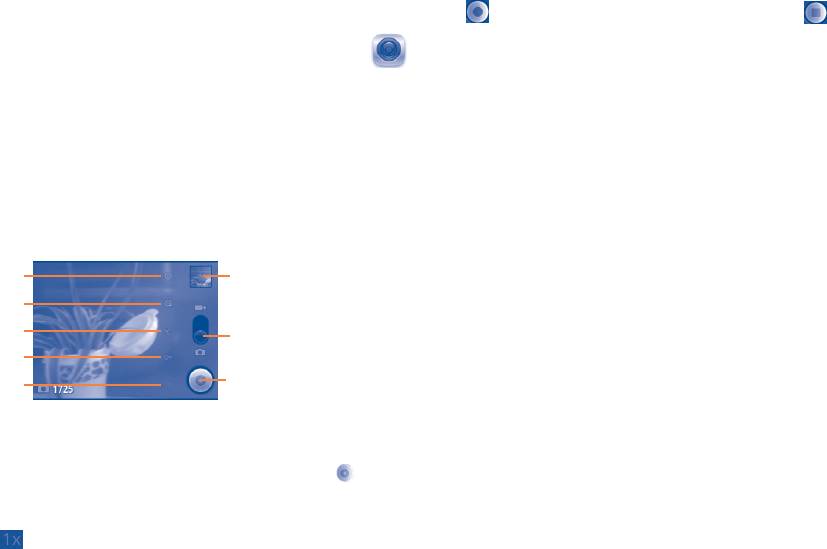
Съемка видео
Переключите режим камеры в режим видео или откройте
Мультимедийные
8
видеокамеру непосредственно из списка приложений. Вначале
наведите видоискатель на объект или пейзаж, нажмите иконку
приложения....................
для начала съемки. Нажмите иконку для остановки
записи. Видео будет автоматическая сохранено.
8.1 Камера ..........................................
8.1.1 Настройки режима съемки
Ваш мобильный телефон оснащен фото и видеокамерой для
Перед тем, как сделать фото или снять видео, вы можете
съемки фотографий и видео.
настроить вашу камеру в режиме съемки.
Перед использованием фото- или видеокамеры, пожалуйста,
Настройки фотокамеры:
убедитесь, в наличии карты MicroSD, на которой хранятся
снимки и видеоклипы. Перед использованием камеры удалите
• Настройки Нажмите для доступа к списку настроек: EV,
защитную пленку с объектива, так как она влияет на качество
Режим съемки, Цветовые эффекты и т.д.
изображения.
• Расширенные
Режим
Нажмите для настройки
Для доступа к этой функции, откройте вкладку Приложения с
Настройки
съемки
режима съемки: Обычный,
Главного экрана и нажмите Камера.
Улыбка, Пейзаж.
Нажмите для просмотра
Настройки
снятых вами фото и
Распознавание
Нажмите для включения/
видео.
Расширенные
лица
отключения распознавания
настройки
Передвигайтесь вверх или
лица. Данная функция
Место хранения
вниз для переключения
позволяет распознавать лица
между режимом фото- и
Баланс белого
и фокусироваться на них во
видеосъемки.
время съемки.
Масштаб
Нажмите, чтобы сделать
фото или видео.
Существует и другие опции, такие как Антиблик и т.д.
Съемка фото
• Место
Нажмите для включения/отключения
Экран выступает в качестве видоискателя. Вначале наведите
хранения
информации о месте хранения фотографии с
помощью GPS.
видоискатель на объект или пейзаж, нажмите иконку
, чтобы
сделать снимок, который будет автоматически сохранен.
• Баланс белого Нажмите для регулировки цвета: Авто, Лампа
Увеличение/уменьшение масштаба
накаливания, Дневной свет, Лампа дневного
света, Облачно и т.д.
Нажмите
для доступа у управлению масштабом и скользите
по строке для увеличения или уменьшения масштаба. Двойное
• Масштаб Нажмите для управления масштабом
нажатие позволяет максимально увеличить или уменьшить
и скользите по строке для увеличения и
масштаб.
уменьшения масштаба.
95 96
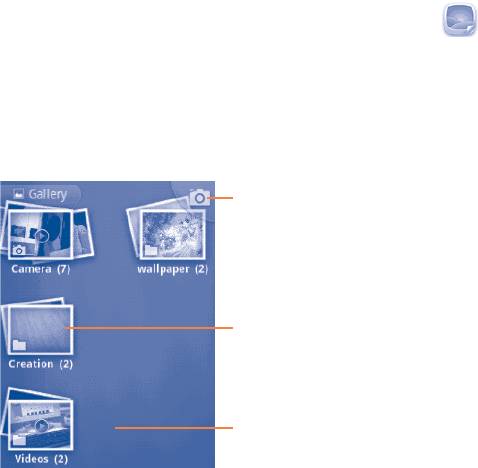
Настройка видеокамеры:
8.2 Галерея .........................................
• Настройки Нажмите для доступа к списку настроек:
Фотоальбом используется в качестве медиа-проигрывателя для
EV, Режим съемки, Цветовые эффекты и
просмотра фото и видео.
т.д.
Для доступа к этой функции, откройте вкладку Приложения на
• Расширенные
Микрофон
Нажмите для включения/
Главном экране, затем выберите Галерея.
настройки
отключения микрофона при
Из этого меню, вы получаете доступ к съемке фото и видео.
съемке видео.
Анти-блик Нажмите для настройки
частоты (50Гц или 60Гц).
Открыть камеру
• Баланс белого Нажмите для регулировки цвета: Авто,
Лампа накаливания, Дневной свет, Лампа
дневного света, Облачно и т.д.
• Масштаб Нажмите для управления масштабом и
скользите по строке для увеличения и
уменьшения масштаба.
Соединить или разделить
альбомы
.
Нажмите клавишу Меню в режиме съемки. Доступны следующие
опции:
Галерея Нажмите для доступа к Галерее
Переключиться
Нажмите для переключения между фото-и
Двигайтесь влево и вправо для
просмотра альбомов.
на фото/ видео
видеокамерой
камеру
97 98
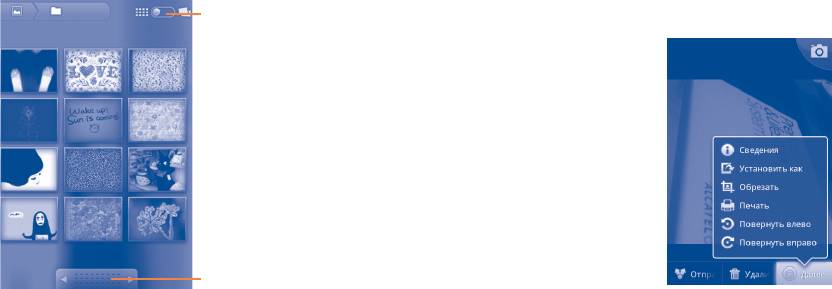
Просмотр фото и видео
Работа с изображениями
Фото и Видео отображаются в альбомах в Галерее.
Вы можете поворачивать или обрезать фото, делиться с
друзьями, устанавливать в качестве ID контакта, обоев и т.д.
Найдите изображение, которое вы хотите изменить, нажмите
Нажмите для переключения.
клавишу Меню из полноэкранного просмотра фотографий.
Изменить режим отображения
альбома.
Потяните влево или вправо для
быстрого просмотра альбома
Чтобы обрезать изображение, выберите картинку, нажмите
• Нажмите на фото/видео, которое вы хотите просмотреть.
клавишу Меню и далее Дополнительно\Обрезать. В середине
• Скользите вправо и влево для просмотра фото/видео.
экрана появится область для обрезки. Выберите часть, которую
необходимо обрезать и нажмите Сохранить.
Обработка изображений
Фотоальбом предоставляет возможность множественного
выбора, таким образом вы можете работать с несколькими
фото/видео одновременно.
Откройте главное окно Галереи, нажмите клавишу Меню два
раза, и отметьте флажком тот файл, над которым вы хотите
поработать.
99 100
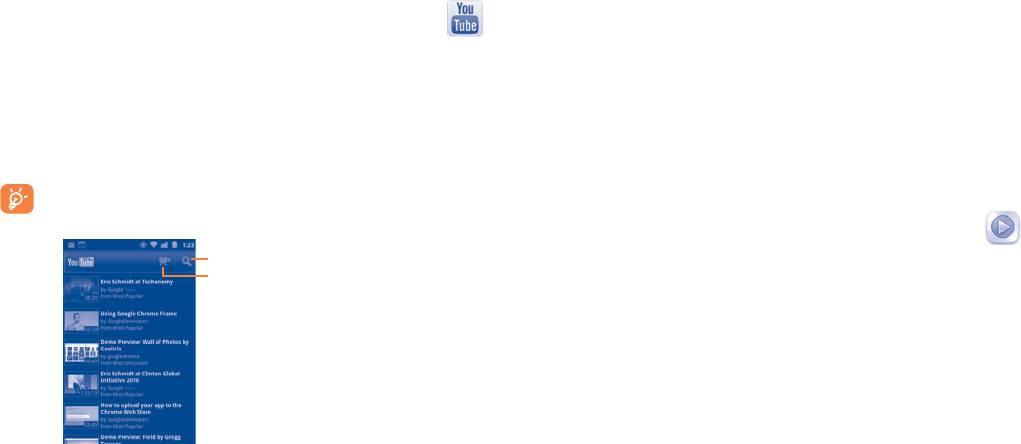
8.3.1 Просмотр видео
8.3 YouTube .........................................
Нажмите на видео для его воспроизведения.
YouTube является службой онлайнового обмена видео, где
пользователь может скачать, выложить или просмотреть
Нажмите на экран просмотра видео для отображения элементов
видео. Эта служба поддерживает потоковую функцию, которая
управления воспроизведением, где вы можете поставить видео
позволяет просматривать видео без предварительной загрузки.
на паузу, прокрутить вперед или назад или перейти к фрагменту
видео, который вы хотите просмотреть.
Для доступа к этой функции, откройте вкладку Приложения с
Главного экрана, затем выберите YouTube.
Для выхода из экрана просмотра видео, нажмите клавишу
Назад для возврата к списку видео.
Для использования этой службы ваш телефон должен
иметь подключение к сети.
8.4 Музыка ..........................................
С помощью этого меню, вы можете воспроизводить музыкальные
Поиск видео
Снять видео
файлы, хранящиеся на карте памяти или в телефоне.
Музыкальные файлы могут быть загружены с компьютера на
карту памяти с помощью кабеля USB.
Для доступа к этой функции, откройте вкладку Приложения с
Главного экрана, затем выберите Музыка.
Вы найдете четыре библиотеки, в котором все песни
распределены по категориям: Исполнители, Альбомы, Песни
и Плейлисты.
С помощью клавиши Поиск на клавиатуре, Вы можете с
Нажатием клавишу Меню с экрана YouTube, для того, чтобы
легкостью найти песни, которые хотите прослушать.
оценить, поделиться, добавить в избранное видео и т.д. Для
подробной информации, посетите веб-сайт YouTube: www.
Чтобы удалить песню, нажмите клавишу Меню с экрана
YouTube.com
воспроизведения и затем нажмите Удалить.
Вы также можете установить песню в качестве рингтона,
нажмите клавишу Меню с экрана воспроизведения для открытия
списка опций, выберите Поставить на звонок.
101 102
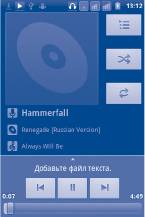
8.4.1 Воспроизведение музыки
8.4.3 Звуковые эффекты
Когда Звуковые эффекты включены, песни будут
Из любого экрана библиотеки, выберите песню для
воспроизводиться с использованием различных эффектов.
воспроизведения.
Нажмите клавишу Меню, затем выберите Звуковые эффекты
для входа в экран Настроек. Поставьте галочку в поле Включить
звуковые эффекты для включения данной функции. Нажмите
на необходимый звуковой эффект для его включения.
Использование плейлистов
Плейлисты позволяют удобно использовать все песни,
сохраненные на карте памяти.
Вы можете создать новый плейлист, добавить песню в
существующий, изменить порядок плейлистов, удалить или
переименовать плейлист.
Нажмите для воспроизведения текущего плейлиста в случайном
Создание плейлиста
порядке (композиции воспроизводятся в случайном порядке).
Нажмите клавишу Меню с экрана воспроизведения для открытия
Нажмите для открытия текущего плейлиста.
Нажмите для переключения режима повтора: Не повторять, Повторять
списка опций, нажмите Добавить плейлист, затем Новый,
плейлист или повторять текущую композицию.
введите имя и нажмите Сохранить.
Нажмите и удерживайте для поиска более подробной информации.
Передвигайтесь влево и вправо для просмотра списка альбома.
Изменение порядка композиций в плейлисте
Нажмите, чтобы пропустить следующий трек альбома, плейлиста.
Включить текст песни
Откройте плейлист, перетащите песню вверх или вниз, чтобы
изменить ее последовательность в плейлисте.
Настройка громкости
Удаление песни из плейлиста
Для настройки громкости используйте клавиши Увеличить и
Найдите песню или плейлист, который требуется удалить,
Уменьшить громкость.
нажмите на нее и удерживайте или нажмите клавишу Меню с
экрана воспроизведения для отображения списка опций, затем
8.4.2 Перемешать все
нажмите Удалить.
При включении этой функции, песни будут воспроизводиться
Переименовать плейлист
в случайном порядке. Нажмите клавишу Меню, затем
выберите Перемешать все для включения этой функции. Для
Откройте плейлист, который вы хотите переименовать, нажмите
ее выключения, нажмите клавишу Меню, затем Отключить
на него и удерживайте для открытия списка опций, затем
перемешивание.
нажмите Переименовать. Для окончания нажмите Сохранить.
103 104
Оглавление
- Содержание
- Меры безопасности .............
- Общая информация
- Ваш телефон ..................
- Ввод текста ....................
- Набор, Вызовы и Контакты
- Google Messaging, Gmail/
- Google Календарь, Часы,
- Подключения ..................
- Android Маркет .......
- Мультимедийные
- Google Maps ...............
- Другие ........................
- Настройки ..............
- Эффективное
- Гарантия на телефон .....
- Аксессуары ...............
- Возможные
- Технические






